
Ultima actualización en

¿Quieres rotar un video en Android? El proceso es simple usando Google o aplicaciones de terceros. Esta guía le explicará cómo.
Todos los teléfonos inteligentes Android modernos vienen con una cámara, pero ¿qué sucede cuando apunta en la dirección incorrecta?
Si capturó el metraje perfecto en el ángulo incorrecto, puede rotar su video después. Cada aplicación de cámara de Android es diferente, pero la mayoría vendrá con una aplicación de galería con herramientas básicas de edición de video, herramientas que incluyen rotación de video.
Si desea saber cómo rotar un video en Android, siga los pasos a continuación.
Cómo rotar un video en Android usando la aplicación Fotos
Debería poder rotar un video que haya creado usando la aplicación de galería integrada en su dispositivo. Desafortunadamente, Android no tiene mucha uniformidad entre dispositivos y fabricantes, por lo que recomendamos instalar el Fotos de Google aplicación en su lugar. Google Photos es una aplicación básica de galería de fotos y videos que te permite ver y editar tus videos.
Para rotar un video en Android usando la aplicación Google Photos:
- Instala el Aplicación Google Fotos en su dispositivo.
- Cuando se le solicite, siga las instrucciones en pantalla para otorgar permiso a la aplicación para ver sus archivos de imagen y video.
- Tocar Biblioteca en el fondo.
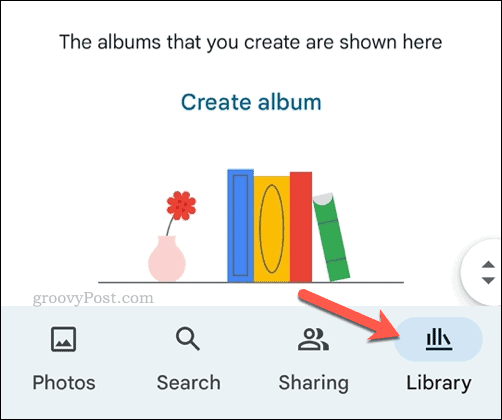
- Localice su video y tóquelo para comenzar la reproducción.
- Mientras se reproduce el video, toque la pantalla una vez para abrir el menú de opciones, luego toque Editar.
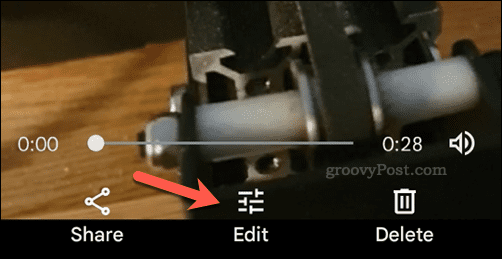
- Desplácese por las opciones en la parte inferior y toque Cultivo.
- En el Cultivo sección, toca el medio rotar icono para rotar el video, repita esto hasta que el video se rote a la posición correcta.
- Tocar Guardar copia para guardar tu vídeo.
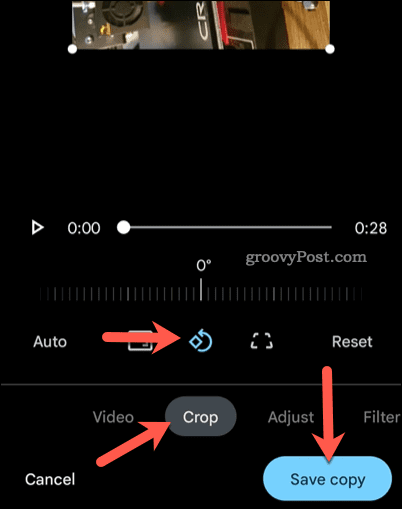
Con el video guardado, podrá acceder a él para reproducirlo en el Fotos aplicación (o compartirla con otros).
Rotar un video de Android usando una aplicación de terceros
También puede usar aplicaciones de terceros para rotar videos en Android. Estas son aplicaciones de edición de video de Android que no se suministran con su dispositivo o que no han sido creadas por Google. Existen muchas opciones para ayudarlo a rotar un video en Android, gratis y de pago. Una buena (y gratuita) opción es Adobe Premier Rush.
Adobe Premiere Rush ofrece una serie de herramientas de edición de video que puede usar en sus videos, incluida la capacidad de rotar sus videos.
Para rotar un video en Android usando una aplicación de terceros:
- Instalar Adobe Premier Rush en su dispositivo.
- Abra la aplicación e inicie sesión (o cree una cuenta de Adobe).
- Cuando se le solicite, otorgue permiso a la aplicación para acceder a sus archivos.
- Tocar Crear nuevo proyecto.
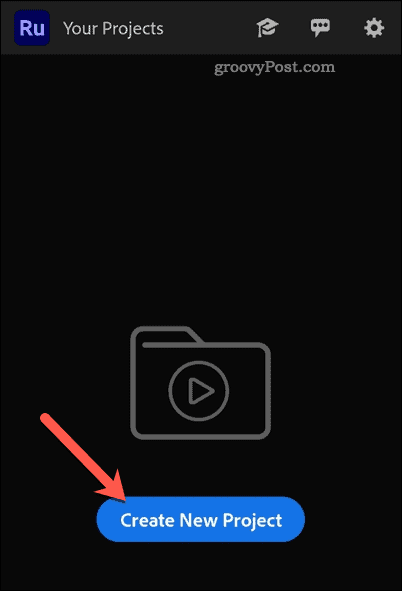
- Seleccione un video para editar y luego toque Crear.
- En el menú de edición, desplácese por las opciones en la parte inferior y toque Transformar.
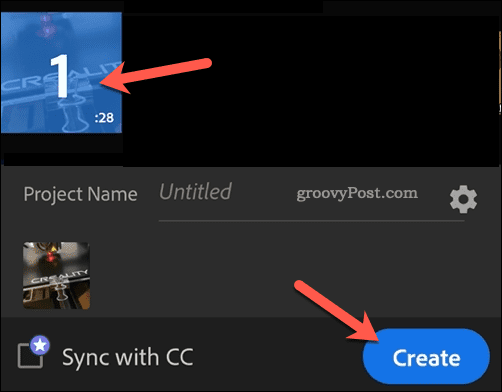
- Toque en el Rotación opción.
- Mueva el control deslizante hacia la izquierda o hacia la derecha para rotar el video 365 grados.
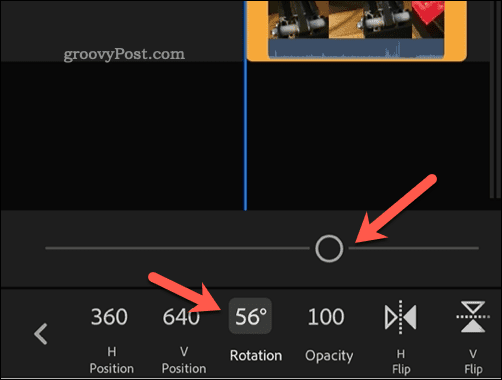
- Para guardar el archivo, toque el compartir icono en la parte superior derecha.
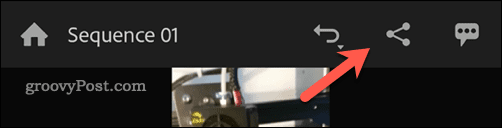
- Tocar Exportar y esperar a que se complete el proceso.
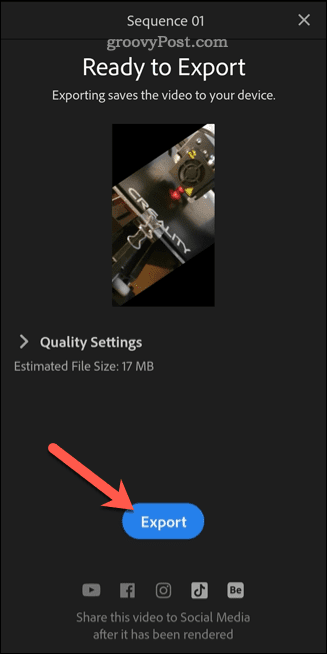
Una vez que se complete el proceso, seleccione una de las opciones de redes sociales para compartirlo en línea, o toque Hecho salir. Encontrará el video rotado en una nueva galería (llamada fiebre del adobe) en su dispositivo.
Creación de contenido en Android
Siguiendo los pasos anteriores, puede rotar rápidamente un video en Android, lo que le permite crear y editar contenido nuevo que cree con facilidad.
¿Quieres hacer más cambios? puedes rápidamente recortar un video en Android para eliminar áreas con las que no está satisfecho. También puede considerar usar una PC o Mac para editar sus videos usando un aplicación como Filmora 11 en cambio.
Si desea crear un video para una plataforma de redes sociales como TikTok, querrá edita tus videos de TikTok para un impacto máximo.
Cómo encontrar su clave de producto de Windows 11
Si necesita transferir su clave de producto de Windows 11 o simplemente la necesita para realizar una instalación limpia del sistema operativo,...
Cómo borrar la memoria caché, las cookies y el historial de navegación de Google Chrome
Chrome hace un excelente trabajo al almacenar su historial de navegación, caché y cookies para optimizar el rendimiento de su navegador en línea. La suya es cómo...
Coincidencia de precios en la tienda: cómo obtener precios en línea mientras compra en la tienda
Comprar en la tienda no significa que tengas que pagar precios más altos. Gracias a las garantías de igualación de precios, puede obtener descuentos en línea mientras compra en...
Cómo regalar una suscripción a Disney Plus con una tarjeta de regalo digital
Si ha estado disfrutando de Disney Plus y desea compartirlo con otros, aquí le indicamos cómo comprar una suscripción de regalo de Disney+ para...

